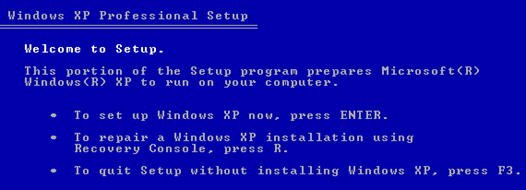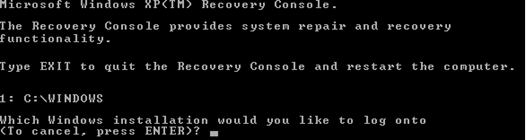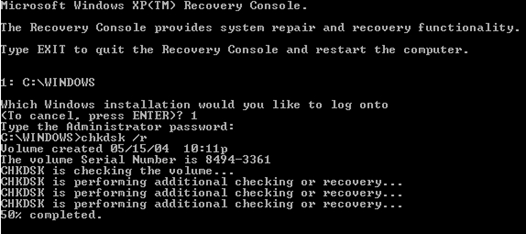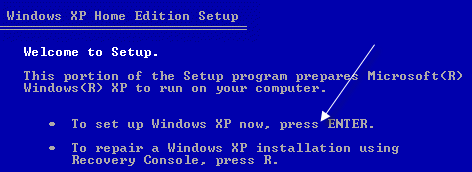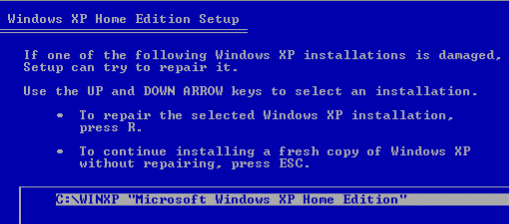我家中的一台Windows XP计算机今天因错误“丢失或损坏Ntfs.sys”而崩溃,并且无法通过初始BIOS屏幕。我最终让它恢复运行而不必格式化计算机,但它花了一点时间,并不是非常简单。因此,如果您收到此错误,可以采取以下步骤来解决此错误。
您从Windows获得的确切错误消息是:
Windows could not start because the following file is missing or corrupt: System32\Drivers\Ntfs.sys
当您在Google中搜索ntfs.sys缺失或损坏时,第一个结果来自Microsoft支持。特别是,它指出当您将硬盘从FAT转换为NTFS时可能会收到此消息。在我的情况下情况并非如此。我试图运行碎片整理程序,它在中间冻结。重新启动后,我收到了这条消息。
我将首先解释他们的方法,这对我不起作用,然后用另外两种方法来解决这个问题。
使用用于替换Ntfs.sys的恢复控制台
在Windows CD中弹出到计算机中并在提示“按任意键从CD启动”时启动CD。出现欢迎屏幕时,按R选择使用故障恢复控制台修复Windows XP安装,按R选项。
接下来,从故障恢复控制台键入要登录的安装的编号。您还需要知道管理员密码才能进入命令提示符。
现在您处于命令提示符下,您需要输入以下DOS命令,在每个命令之后按Enter:
cd \windows\system32\driversren ntfs.sys ntfs.old
这基本上将当前的ntfs.sys文件重命名为其他文件这样我们就可以用一个希望没有损坏的新的替换它。现在输入以下命令:
copy cd:\i386\ntfs.sys drive:\windows\system32\drivers
其中cd是CD-ROM驱动器的驱动器号您的Windows XP CD和驱动器是安装Windows XP的驱动器(很可能是C :)。
就是这样!现在继续删除CD并输入退出。重新启动计算机,看看是否能够重新登录Windows!
使用CHKDSK修复Ntfs.sys错误
出于某种原因,上述方法对我不起作用!我认为这是因为文件本身不是问题,但硬盘驱动器存在一些问题。因此,在尝试从CD复制新的ntfs.sys文件并失败后,我想我会尝试运行CHKDSK。
您可以从故障恢复控制台本身运行CHKDSK。按照上面提到的相同说明,但不是键入上面的三个DOS命令,而是在命令提示符下键入以下内容:
CHKDSK /R
/ R是命令行开关这表示要自动修复硬盘上发现的任何错误。 CHKDSK可能需要一段时间才能运行,所以请准备好等待。我的电脑花了大约30分钟。
幸运的是,磁盘上有几个错误,CHKDSK修复了所有错误。我重新启动计算机并且Windows加载正常,没有丢失ntfs.sys错误!
通过修复安装Windows XP修复Ntfs.sys
如果上述方法都不起作用,您可以尝试进行Windows XP的修复安装。这基本上用原始文件替换所有Windows系统文件,同时保持应用程序和设置不变。但是,您必须重新应用所有Windows更新。
执行修复安装非常简单。按照相同的步骤进入故障恢复控制台,但不要按R进行修复,而是按Enter设置Windows。
然后选择要修复的安装并按R开始修复。
请注意,Windows实际上可能正在重新安装自己的新副本,但事实并非如此!您将看到安装屏幕,就像您要进行全新安装一样,但不要担心,完成后您仍将拥有所有应用程序,设置和数据。
希望您现在有一台工作电脑!如果你被困在某个地方等,发表评论我会试试。享受!